怎样修改PDF文件
- 格式:pptx
- 大小:1.99 MB
- 文档页数:9
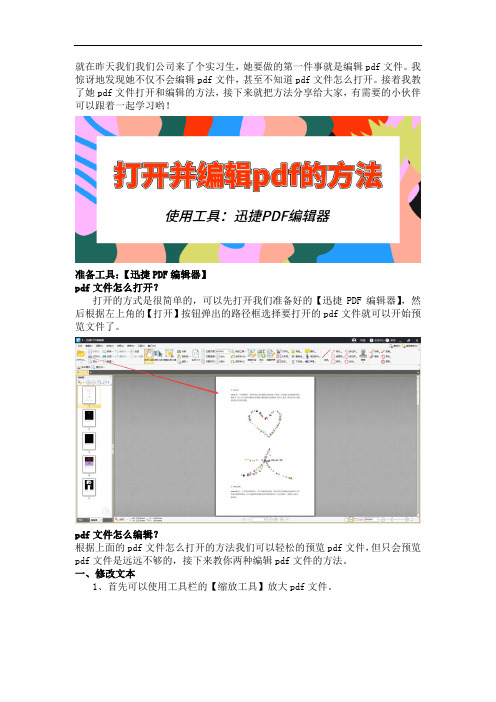
就在昨天我们我们公司来了个实习生,她要做的第一件事就是编辑pdf文件。
我惊讶地发现她不仅不会编辑pdf文件,甚至不知道pdf文件怎么打开。
接着我教了她pdf文件打开和编辑的方法,接下来就把方法分享给大家,有需要的小伙伴可以跟着一起学习哟!
准备工具:【迅捷PDF编辑器】
pdf文件怎么打开?
打开的方式是很简单的,可以先打开我们准备好的【迅捷PDF编辑器】,然后根据左上角的【打开】按钮弹出的路径框选择要打开的pdf文件就可以开始预览文件了。
pdf文件怎么编辑?
根据上面的pdf文件怎么打开的方法我们可以轻松的预览pdf文件,但只会预览pdf文件是远远不够的,接下来教你两种编辑pdf文件的方法。
一、修改文本
1、首先可以使用工具栏的【缩放工具】放大pdf文件。
2、接着选择【编辑内容】的【仅文本】选项就可以激活修改文本功能。
3、然后点击要修改内容的文本块就可以开始修改内容了。
二、添加水印
1、点击菜单栏的【文档】功能,选择【水印】系列下的【添加】功能。
2、接着在【添加水印】框中设置参数,设置参数的同时还可以预览水印效果。
3、然后点击【确定】按钮就可以在pdf文件中出现我们预设的水印了。
以上就是pdf文件怎么打开和pdf文件怎么编辑的方法了。
在我们上述的编辑过程中有小伙伴发现工具栏还有很多编辑方式可以编辑,小伙伴可以根据自己的需要选择编辑的方式哦。
希望以上打开并编辑pdf的方法对你有所帮助。

PDF格式文件修改方法总汇PDF格式文件怎么修改,不知道?平时工作只是用它来转送资料吗?工作生活中遇到PDF格式文件的修改要怎么办?对于这样的问题,不同的行业会提出不同的问题,但是总结起来,也就是PDF格式文件的编辑文件,怎么编辑PDF,小编今天给大家支支招,希望可以稍微帮助一下你。
第一种修改方法现在网络上的PDF文件加密的并不多,除非是权限需要。
PDF文件没有加密,我们就可以复制里面的内容,用PDF阅读器打开PDF文件,然后“Ctrl+A”全选,“Ctrl+C”复制。
再打开一个空的Word文档,“Ctrl+V”粘贴,PDF文件中所有的内容就过来了,不过也有个别情况,比如图片或是链接等不会被粘贴过来,比如粘贴过来的文字排版乱糟糟,不过这样是最简单的修改方法了。
第二种修改方法我们知道PDF格式文件转换吧,就是将PDF文件转换成Word再进行编辑,这种方法挺好用,用Word编辑就简单多了。
首先下载迅捷PDF转换器,在功能区选择,你可以选择“文件转Word”将PDF转换成Word编辑,也可以选择“文件转PPT”变成PPT也可以编辑,还能放映,要是表格的话可以选择“文件转Excel”,变成Excel表格编辑,瞧瞧多便利。
选择完模式,然后添加文件,你可以批量添加,再设置转换后文件的储存路径,最后执行转换即可。
第三种修改方法这种方法最直接,直接在PDF格式文件上编辑。
不要以为不可能,世上没有不可能。
下载捷速PDF编辑器,这款软件可以当PDF阅读器使用,不需要Adobe Aeader,直接用它打开PDF文件,点击编辑的小图标,就可以随意编辑了,什么图片,什么文字,统统可以自由编辑。
很简单,像是使用画板。
以上就是PDF格式文件的编辑方法了,大家都可以试一试,看看哪一个顺手,哪一个符合自己的编辑习惯,不需要也先了解一下,需要的时候就可以随时拿出来用啦!。

修改pdf文件创建时间的方法在一般情况下,PDF 文件的创建时间(文件的元数据之一)是由文件系统管理的,用户通常不能直接修改。
然而,如果你希望更改PDF 文件的创建时间,你可能需要考虑以下几种方法:1. 使用专业工具:一些专业的PDF 编辑工具可能提供了修改文件元数据的功能。
你可以使用这些工具中的某一个,找到文件属性或元数据编辑选项,并尝试修改创建时间。
请注意,这通常只是修改了元数据而非文件本身。
2. 通过命令行工具:在某些情况下,可以使用一些命令行工具来修改文件的元数据。
例如,使用`touch` 命令(Linux/Unix)或`SetFile` 命令(macOS)可能会改变文件的时间戳。
然而,这可能会影响文件的访问和修改时间,而不仅仅是创建时间。
```bash# Linux/Unixtouch -t YYYYMMDDhhmm.SS filename.pdf# macOSSetFile -d "mm/dd/yyyy HH:MM:SS" filename.pdf```3. 使用脚本或编程语言:使用脚本或编程语言(如Python)编写一个小脚本,调用文件系统或相关库来修改文件的创建时间。
这可能需要深入了解文件系统和编程。
以Python为例,使用`os.utime` 可以修改文件的访问时间和修改时间:```pythonimport osfrom datetime import datetimefilename = 'example.pdf'new_create_time = datetime(2023, 1, 1, 12, 0, 0).timestamp()os.utime(filename, (new_create_time, os.path.getmtime(filename)))```请注意,修改文件的元数据可能会导致文件系统的问题,因此谨慎操作,并在进行修改之前备份文件。

与其他电子文档相比pdf文件具有更强的可读性,可以有效防止阅读文件时因意外触摸键盘而被修改的情况,也正是因为这个特性使得pdf文件不容易被修改。
那我们要怎么修改pdf文件呢?接下来教你修改pdf文件的方法。
修改介绍:
想要修改不容易编辑的pdf文件,可以使用拥有众多修改方式的迅捷PDF编辑器去修改。
pdf文件修改的方式通常可以分为在线修改法和软件修改法,而接下来要使用的是其中的软件修改法。
操作方法:
软件修改法首先要做的是把需要修改的pdf文件添加到编辑器中。
添加的时候可以单击左上角的多个“打开”按钮选择pdf文件,或者直接将文件拖放到软件中。
置入pdf文件后软件会默认使用“手形工具”预览文件,而我们修改文件需要使用到的是“内容编辑工具”。
你也可以根据‘内容编辑工具’的多个子功能调整修改的方式。
由于小编只需要修改文本因此选择了‘仅文本’功能。
选择好对应的编辑方式后,双击要修改的文本块,等待光标闪烁就可以开始修改文件了。
在下方截图中可以看到pdf的一部分内容以及被修改了。
修改完成后可以点击左上角菜单栏的“文件”按钮选择“保存”pdf文件。
如果要保留原始并另存修改的文件可以选择‘另存为’方式存储文件。
以上就是怎么修改pdf文件的其中一种方法,而这也仅仅只是编辑器的其中一种编辑方式,还可以根据需要添加注释、便签和形状等内容,希望对大家有所帮助哦。

随着PDF文件越来越受大家的欢迎,PDF文件的修改编辑是需要用到PDF编辑器的,不知道大家在使用PDF文件的时候,编辑文件之后有没有文件中有页面需要删除的情况,在编辑文件的时候如果遇到文件中有页面需要删除怎么去删除呢,估计有很多的小伙伴也好奇这是怎么操作的吧,那就看看下面的文章,说不定就会了哦。
1.打开运行迅捷PDF编辑器,在编辑器中打开需要修改的PDF文件。
2.打开文件后,选择编辑器中菜单栏里的文档,然后选择文档中的删除页面,点击删除页面工具,在删除页面工具中有删除页面以及删除空白页,点击删除空白页。
3.点击删除空白页后,会有下图这样的页面显示,选择删除的空
白页的类型,然后在页面范围中进行设置,设置好后,点击确定就可以将文件中的空白页删除了哦。
4.也可以选择菜单栏中的视图选项,在视图选项中选择页面缩略图工具,点击页面缩略图后,选择缩略图中工具栏里的设置或者是选中缩略图,点击鼠标右键,选择删除页面工具也是可以的哦。
5.修改完文件后,记得保存好文件哦,点击菜单栏中的文件,保存或者另存为。
PDF文件怎么修改,怎么把PDF空白页删除小编就和大家分享完了,不知道大家有没有学会,没有学会的小伙伴可以看看上面的文章,
PDF编辑的小技巧有很多,在修改文件的时候使用PDF编辑软件也是很方便的,小编还会继续和大家分享PDF编辑的小技巧,希望这些小技巧可以帮助到大家哦。

在工作当中我们常常能遇到一些pdf格式的文件.有时候却需要对它进行修改下面介绍它的修改方法PDF文件越来越流行,平时工作经常有碰到需要修改PDF的情况。
一般的用户电脑,基本上都是安装的Adobe Reader,该软件只能阅读PDF文件,无法对修改PDF文件,当然也可以增加一点点批注的功能。
如果需要修改PDF 我们则需要安装Adobe Acrobat 。
现在的Adobe Acrobat 已经到9.0,修改PDF文档倒是不错。
但是由于软件太大,下载安装也不方便。
同时。
安装该软件后,你会发现,它同比Adobe Reader打开PDF文档时会慢很多。
当然,也有好处,就是OFFICE等文档你会发现多了一个插件,就是可以直接将OFFICE文档转换为PDF文件。
修改方法一、先下载安装Adobe Acrobat注意:Adobe Acrobat软件,一般都是需要激活的,安装软件时注意看是否有安装什么插件。
比如百度工具条什么的。
缺点:Adobe Acrobat对于一些加密的PDF文档是没有权限修改的。
对于加密的PDF文档解密的办法:1)、可以下载一个PDF解密工具,不过工具毕竟是工具。
有时候它也解密不了一些复杂的密码。
同时有时候暴力解密后的PDF文件会变成乱码。
2)、安装Adobe Acrobat软件时一般都会安装“Adobe PDF”打印机,这可是个好东西,你可以将加密的PDF打印到Adobe PDF,将PDF文档打印成PDF文件。
保存以后,你会发现,PDF文档的加密已经没有了。
对于少数PDF文档,可能含有特殊字体,打印成PDF文件以后,你回发现有些字段变成了乱码。
此时你可以使用比较专业的PDF打印机比如PDF Factory。
使用该软件可以将任何支持打印的文件,转换成PDF文档。
同时将加密过的PDF 文档“打印”之后转换成PDF文档后,你回发现密码已经没有了。
同时之前对PDF设置的权限都没有了。
当然解密之后,就可以使用Adobe Acrobat软件对PDF进行编辑了,这里对该软件就不多说了。

如何修改PDF文件内容?要修改PDF文件,一般用二个软件。
其一是用Adobe Acrobat 专业版;二是Foxir PDF Editor。
现介绍用Adobe Acrobat修改PDF文件的方法:你先用Adobe Acrobat 专业版打开PDF文件,依次点击“工具”—“高级编辑工具”—“TouchUp文本工具(T)”,然后你用鼠标点击需要编辑的地方,就会出现一个长方形边框,在这个框内,你把光标移到需要编辑的位置,输入文字即可。
如果你需要改变字体、大小和颜色,可选中文字你再用鼠标右键点击一下,这时会弹出一个对话框,点击“属性”,再在弹出的对话框中的“文本”栏里的“字体大小”的“填充”栏里选择你需要的。
1、Adobe Acrobat通常我们所使用的PDF浏览工具是Adobe 公司对PDF文件进行浏览的工具软件,属于免费软件,而Adobe Acrobat 是Adobe公司开发的PDF商业软件,类似于微软的Office,是要收费的,价格据说很贵。
其中的Adobe Designer组件可以很方便,直观的进行PDF文件内容的修改,具体使用方法这里就不作讨论了。
Adobe Acrobat较新的版本是7.0,在公司“常用软件-办公软件”里有,计算机配置较高的用户如果感兴趣可以安装试用一下,软件对计算机要求较高,配置低的电脑安装了会影响电脑运行速度。
2、第三方软件这里要介绍的第三方软件是Foxit PDF Editor<SCRIPT type=text/javascript></SCRIPT><SCRIPT src="/pagead/show_ads.js" type=text/javascript></SCRIPT>,版本号1.2,软件在公司“常用软件-工具软件”里,这是一个绿色软件,体积小巧,不需要安装,直接运行就可以使用了。
虽然没有Adobe Acrobat 强大的PDF编辑功能,但仅仅编辑PDF内容也绰绰有余。


在办公或是学习中我们经常会遇到PDF文件,PDF文件大家可能并不陌生,但是有关编辑PDF文件的操作可能就不太熟悉了。
PDF修改器又该怎样使用?鉴于没有PDF修改器经常要加班到很晚才能将这些文件整理好,今天小编给大家分享一下在电脑上修改PDF文件的操作方法,一起学习一下吧。
使用工具:迅捷PDF编辑器
1、添加文件页面背景
首先就是在电脑上打开PDF编辑器,然后将要编辑的PDF文件添加进去,然后就可以进行对应的操作了,点击页面上方功能栏处的文档功能就可以看到“背景”功能了。
点击添加背景后,就会在页面上弹出添加背景的对话框,在添加背景的对话框中我们可以选择背景的颜色,不透明度,应用的页面等等,这些都是可以根据我们的需求进行设置了。
设置操作完成后,点击确定就可以在PDF文件中看到添加的背景颜色了。
2、在PDF文件中添加全屏动画:
首先我们在PDF编辑器中添加上要修改的文件,然后在文档中可以找到“更多页面”,对应的全屏动画就在更多页面的功能中了。
滑动鼠标点击一下。
之后就会出现页面切换动画的弹窗,我们在动画效果中可以设置动画的效果,如百叶窗动画,动画的方向、速度、页面范围都是可以设置的,设置完成后点击确定就可以了。
现在大家知道怎样在电脑上使用PDF编辑器了吧,很简单的操作呢。
在办公中有需要的小伙伴可以试着操作一下PDF编辑器,希望小编的分享可以帮助到大家啊!。
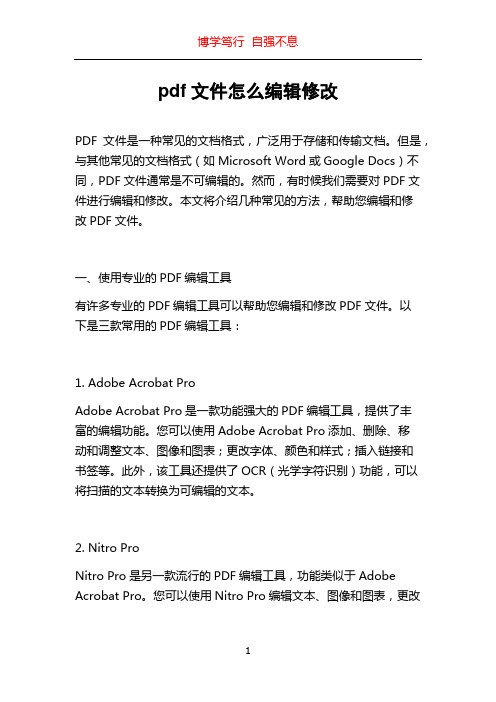
pdf文件怎么编辑修改PDF文件是一种常见的文档格式,广泛用于存储和传输文档。
但是,与其他常见的文档格式(如Microsoft Word或Google Docs)不同,PDF文件通常是不可编辑的。
然而,有时候我们需要对PDF文件进行编辑和修改。
本文将介绍几种常见的方法,帮助您编辑和修改PDF文件。
一、使用专业的PDF编辑工具有许多专业的PDF编辑工具可以帮助您编辑和修改PDF文件。
以下是三款常用的PDF编辑工具:1. Adobe Acrobat ProAdobe Acrobat Pro是一款功能强大的PDF编辑工具,提供了丰富的编辑功能。
您可以使用Adobe Acrobat Pro添加、删除、移动和调整文本、图像和图表;更改字体、颜色和样式;插入链接和书签等。
此外,该工具还提供了OCR(光学字符识别)功能,可以将扫描的文本转换为可编辑的文本。
2. Nitro ProNitro Pro是另一款流行的PDF编辑工具,功能类似于Adobe Acrobat Pro。
您可以使用Nitro Pro编辑文本、图像和图表,更改字体、颜色和样式,添加注释和批注等。
Nitro Pro还具有批处理功能,可以同时编辑多个PDF文件。
3. Foxit PhantomPDFFoxit PhantomPDF是一款功能全面的PDF编辑工具。
它提供了类似于Adobe Acrobat Pro和Nitro Pro的编辑功能,包括文本编辑、图像编辑、样式编辑等。
此外,Foxit PhantomPDF还提供了合并、拆分、提取页面等功能,方便您对PDF文件进行更多操作。
以上三款工具都提供了免费的试用版本,可以在官方网站上下载并安装。
一旦安装完成,您就可以打开PDF文件并使用这些工具进行编辑和修改。
二、使用在线PDF编辑工具除了专业的PDF编辑工具,还有许多在线PDF编辑工具可供选择。
这些在线工具无需下载和安装,可以直接在浏览器中使用。
以下是两个常用的在线PDF编辑工具:1. SmallpdfSmallpdf是一个功能强大的在线PDF编辑平台。

PDF怎么编辑修改内容
引言
PDF(Portable Document Format)是一种非常常见的电子文档格式,它的特
点是可移植性和跨平台性,因此在业务和学术场景中被广泛使用。
然而,一旦
PDF文件创建完成,通常被视为静态文档,不容易进行修改。
本文将介绍几种常
见的方法来编辑和修改PDF文件的内容。
方法一:使用Adobe Acrobat
Adobe Acrobat是一个专业的PDF编辑器,它提供了丰富的功能来编辑和修改PDF文件的内容。
以下是使用Adobe Acrobat编辑PDF文件的步骤:
1.打开Adobe Acrobat软件。
2.在菜单栏中选择“文件 -> 打开”,然后选择你要编辑的PDF文件。
3.在编辑模式下,你可以使用各种工具来编辑和修改PDF文件的内容。
例如,你可以使用文本工具添加、删除或修改文本内容;使用图片工具插入、删除或替换图片等。
4.编辑完成后,点击“文件 -> 保存”来保存修改后的PDF文件。
Adobe Acrobat还提供了一些高级功能,如合并PDF文件、分割PDF文件、添加标注和批注等。
但需要注意的是,Adobe Acrobat是一个商业软件,需要购买许
可证才能使用。
方法二:使用在线PDF编辑器
除了Adobe Acrobat,还有一些在线PDF编辑器可以免费使用,例如PDFescape、Sejda PDF等。
以下是使用在线PDF编辑器编辑PDF文件的步骤:
1.打开选定的在线PDF编辑器的网站。
2.通常,它们会提供一个。

PDF文件如何修改内容?怎样修改PDF文件内容?这是一个常常困扰我们的问题,工作当中我们经常会收到PDF格式的文件,但有时的文件内容不是我们想要的或者是觉得不合理的需要改掉。
但是每次有这样的问题时都没有什么好的解决方法,每次都是找别人帮忙。
今天在这里给大家介绍一款PDF编辑工具,让我们再也不用因为这些小问题去求别人帮忙。
下面一起来看看吧!
第一、打开下载安装好的PDF编辑器软件进入首页,在首页点击【打开更多文件】按钮,把准备好的需要修改的PDF文件添加上;
第二、打开添加上的PDF文件,在软件上方找到并点击【内容编辑工具】在其下拉框里选择仅文本(只对文章内容进行编辑修改);
第三、点击【仅文本】按钮后移动鼠标到需要修改的文本上双击鼠标左键,按住鼠标左键移动选中需要修改的内容;
第四、修改完成之后在软件上方依次点击【文件—保存】按钮,把修改完成的PDF文件保存即可。
以上就是PDF文件修改内容的方法啦!其实就是这么简单,没有大家想象的那么难。
之所以觉得难是因为没有找到合适的修改工具罢了,今天就说到这里。
有需要的小伙伴们可以试一下,使用时可以参考上述的操作步骤。
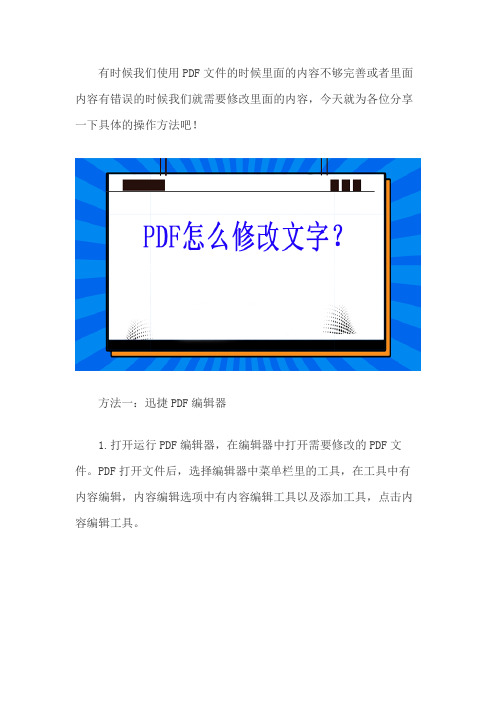
有时候我们使用PDF文件的时候里面的内容不够完善或者里面内容有错误的时候我们就需要修改里面的内容,今天就为各位分享一下具体的操作方法吧!方法一:迅捷PDF编辑器1.打开运行PDF编辑器,在编辑器中打开需要修改的PDF文件。
PDF打开文件后,选择编辑器中菜单栏里的工具,在工具中有内容编辑,内容编辑选项中有内容编辑工具以及添加工具,点击内容编辑工具。
2.点击内容编辑工具后,在内容编辑工具中有全部内容,仅文本,仅图像以及仅形状,点击仅文本,在页面中选中需要编辑文本内容。
3.在选中需要编辑的文本之后,点击鼠标右键,可以看到一个选项页面,选中最后一个就可以修改文本内容了。
4.也跟大家说一下怎么添加文字的吧,点击工具中内容编辑的添加工具,选择添加文本工具,然后去到文件中。
5.然后在文件中需要添加文字的地方点击添加文本框,在文本框中输入需要添加的内容。
方法二:PDF在线编辑器6.同时我们还可以使用PDF在线编辑器(2M内文件免费编辑)来修改文字,打开在线编辑,PDF文件的编辑工具在文档处理中,可以看到PDF编辑中有许多PDF编辑工具,文字工具就有三个,替换文字,添加文字以及删除文字。
今天小编就一一来为大家分享一下。
7.首先为大家分享一下替换文字工具。
把文件在在线编辑器中打开,在下方的文本框中输入需要替换的文字内容与要替换的内容,输入完成之后点击开始处理,这样文档的文字替换就完成了。
8.然后就是添加文字工具了,如果遇到PDF文件中的文本内容在制作的时候有遗漏或表达不完整,这样时候就需要添加文字进行补充了。
在文本框内输入添加的文本内容,然后下方还可以设置字体样式、字体大小以及字体颜色,文本在文件中的页面范围与位置,都设置好之后点击开始处理这样文档的文字就添加完成了。
9.接下来就是删除文字了,有遗漏文字的情况也就会有输入错误的时候,这个时候就需要把错误的文字删除了。
把需要删除的文字内容在文本框中输入然后点击开始删除,这样PDF文件中的文字就删除完成了。
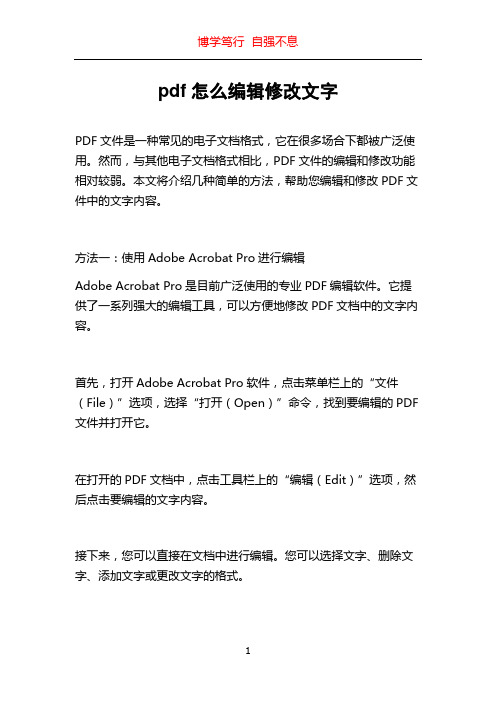
pdf怎么编辑修改文字PDF文件是一种常见的电子文档格式,它在很多场合下都被广泛使用。
然而,与其他电子文档格式相比,PDF文件的编辑和修改功能相对较弱。
本文将介绍几种简单的方法,帮助您编辑和修改PDF文件中的文字内容。
方法一:使用Adobe Acrobat Pro进行编辑Adobe Acrobat Pro是目前广泛使用的专业PDF编辑软件。
它提供了一系列强大的编辑工具,可以方便地修改PDF文档中的文字内容。
首先,打开Adobe Acrobat Pro软件,点击菜单栏上的“文件(File)”选项,选择“打开(Open)”命令,找到要编辑的PDF 文件并打开它。
在打开的PDF文档中,点击工具栏上的“编辑(Edit)”选项,然后点击要编辑的文字内容。
接下来,您可以直接在文档中进行编辑。
您可以选择文字、删除文字、添加文字或更改文字的格式。
完成所有修改后,点击工具栏上的“保存(Save)”按钮以保存所做的修改。
方法二:使用在线PDF编辑器除了使用专业的编辑软件外,还可以通过在线PDF编辑器来编辑和修改PDF文件中的文字内容。
在线PDF编辑器提供了方便快捷的方式,可以在不安装任何软件的情况下进行编辑。
有许多在线PDF编辑器可供选择,例如Sejda、PDFescape等。
以下是使用Sejda进行PDF编辑的简单步骤:首先,打开Sejda网站(https:///cn/edit-pdf),然后点击“上载PDF文件到Sejda”按钮,选择要编辑的PDF文件并上传。
在页面侧边栏中,点击“编辑”选项。
然后,点击要编辑的文字内容。
接下来,在弹出的编辑框中进行相应的编辑。
您可以修改文字、添加文字、删除文字或更改文字的格式。
完成所有修改后,点击页面上方的“应用更改”按钮。
最后,下载并保存您编辑后的PDF文件。
方法三:将PDF文件转换为可编辑的文本格式如果您想对PDF文件中的文字内容进行大量的编辑和修改,将PDF 文件转换为可编辑的文本格式可能是更方便的选择。

批量修改pdf文件名称的方法要批量修改PDF文件的名称,可以按照以下步骤进行操作:1. 找到要修改名称的PDF文件所在的文件夹。
2. 打开该文件夹,并确定要修改的PDF文件的数量和它们当前的名称。
3. 使用Windows资源管理器或命令行界面(如Windows PowerShell或命令提示符)进入该文件夹。
4. 使用适当的命令或脚本语言(如Python、PowerShell等)编写一个脚本来批量修改PDF文件的名称。
以下是一个使用Python的示例脚本:import os# 要修改的PDF文件所在的文件夹路径folder_path = 'C:/path/to/pdf/folder'# 获取文件夹中所有PDF文件的列表pdf_files = [f for f in os.listdir(folder_path) if f.endswith('.pdf')]# 遍历每个PDF文件for pdf_file in pdf_files:# 获取不带扩展名的文件名base_name = os.path.splitext(pdf_file)[0]# 修改文件名,这里仅将文件名后加上序号作为示例new_name = base_name + '_1.pdf'# 执行重命名操作os.rename(os.path.join(folder_path, pdf_file), os.path.join(folder_path, new_name))请注意,上述示例中的folder_path变量应替换为实际的PDF文件所在文件夹的路径。
此外,脚本中的new_name变量可以根据你的需求进行修改,以实现你想要的命名规则。
5. 运行脚本,它将遍历文件夹中的每个PDF文件,并按照你指定的规则修改它们的名称。
6. 完成后,检查文件夹中的PDF文件名称是否已成功修改。
请注意,在运行脚本之前,请确保你已备份重要的PDF文件,以防意外修改或损坏它们。

pdf怎么编辑修改内容PDF(Portable Document Format)是一种常用的电子文件格式,广泛应用于文档的创建和共享。
然而,当我们需要编辑或修改PDF文件中的内容时,可能会遇到一些困难。
本文将介绍几种常见的方法,帮助您编辑和修改PDF文件的内容。
一、使用专业的PDF编辑软件1. Adobe Acrobat ProAdobe Acrobat Pro是一款功能强大的PDF编辑软件,可以轻松地编辑和修改PDF文件的内容。
它提供了多种编辑工具,包括文字编辑、图像编辑、页面重排等功能。
您可以通过选择“编辑”选项,然后选择要编辑的对象,进行文本的修改、插入和删除,还可以调整字体样式、大小和颜色等。
2. Foxit PhantomPDFFoxit PhantomPDF是一款功能强大的PDF编辑软件,提供了类似Adobe Acrobat Pro的编辑功能。
您可以使用它来编辑PDF文件中的文本、图像和页面,还可以添加标注和批注等。
它还具有OCR (光学字符识别)功能,可以将扫描的文档转换为可编辑的文本。
二、使用在线PDF编辑器如果您不想安装任何软件,或者只需要进行一些简单的编辑,那么在线PDF编辑器可能是一个不错的选择。
以下是一些常见的在线PDF编辑器:1. SmallpdfSmallpdf是一款功能齐全的在线PDF编辑器,可用于编辑和修改PDF文件的内容。
它提供了多种编辑工具,包括文本编辑、图像编辑、页面编辑等。
您只需要上传您的PDF文件,然后选择要进行的编辑操作,即可轻松完成编辑。
2. SejdaSejda是另一款强大的在线PDF编辑器,提供了一系列的编辑工具。
您可以使用它来编辑PDF文件中的文本、图像和表格等。
它还支持合并和拆分PDF文件,以及添加水印和页眉页脚等功能。
三、使用PDF转换工具如果您只需要提取PDF文件中的文本,然后在其他程序中进行编辑,那么可以使用PDF转换工具将PDF文件转换为可编辑的格式,如Word或文本文件。

如何修改pdf文件?pdf文件可以像Word那样直接修改吗?
关于pdf文件,相信很多人都已经上网查询过了,知道它是一种不可编辑的文件,也就是说,pdf文件中的内容是不能编辑修改的,那么遇上pdf文件,我们就真的无法编辑了吗?事实上,有一种方法,可以让它和Word、Excel一样,直接编辑,下面,小编就来分享一下其中的操作技巧!
既然PDF格式的文件不能直接编辑,既然你想让它变成和Word、Excel一样直接编辑,那么我们就不妨真的将PDF文件变成Word,变成Excel。
不过想要实现这样的操作,首先,你得下载一款软件,叫做迅捷PDF转换器!
打开迅捷PDF转换器,接下来,就可以看到如下的界面了,我们点击左侧栏目中的第一个选项,也就是“文件转Word”。
接下来,在右侧点击“添加文件”,将需要转换格式的PDF文件给添加进来,完成之后,直接点击下方的“开始转换”就可以了。
上述我们介绍的是将PDF文件转换成Word文件,其实,这款迅捷PDF转换器可以实现PDF 与多种文件格式之间的转换,看左侧的栏目,PDF不仅可以转换成Word,还能转换成Excel、PPT、TXT、图片、HTML格式,操作方法大致和上面介绍的是一样的,有兴趣的朋友,可以
尝试一下!。

前几天公司同事因为不知道PDF文件怎么修改内容而愁眉苦脸。
相信很多小伙伴会像我这位同事一样使用PDF时发现文件不能修改内容,而我们在阅读PDF文件发现内容有误需要修改内容时怎么办呢?下面就来介绍用电脑修改PDF内容的方法。
转换准备:【迅捷PDF编辑器】
【电脑】
【PDF文件】
转换方法:
1、准备好上述3种材料后首先用【电脑】打开【迅捷PDF编辑器】把需要修改内容的【PDF文件】添加到编辑器中。
2、把PDF文件添加到编辑器后可以看到软件左侧会出现PDF缩略图,此时我们可以滑动鼠标中键或调整缩略图位置的方式把PDF文件调整到需要修改内容的位置。
3、接着可以看到导航栏有很多种编辑文件的方式,我们这里以PDF修改文本内容为案例选择其中的【编辑内容】功能,点击文本出现光标后就可以修改文本了。
4、最后点击首行菜单栏的【打开】按钮下的【另存为】功能在保留源文件的情况下把修改后的PDF文件根据自定义路径保存到电脑上。
5、文件另存好后打开PDF源文件和修改后的文件对比可以发现我们需要添加的片段已经添加好了。
以上就是用【迅捷PDF编辑器】给PDF文件添加文本以修改内容的方法了。
其实你还可以根据需要用编辑器删减文字,添加或删减图像等方式对PDF文件的内容进行修改。
希望上述PDF修改内容的方法可以帮助到你。